win10扫描的文件存在哪里 win10系统扫描的图片保存在哪个目录
发布时间:2023-12-07 12:45:22 浏览数:
随着Windows 10操作系统的普及,许多用户对于其扫描文件的保存位置产生了疑问,特别是在扫描图片时,想要知道这些文件究竟保存在哪个目录下。事实上Windows 10系统在扫描图片时会默认将其保存在我的图片文件夹中。这个文件夹通常位于用户的个人文件夹下,方便用户随时查找和管理扫描的图片文件。用户也可以根据自己的需求更改默认的保存位置,以便更好地组织自己的文件。了解Windows 10扫描文件的保存位置能够帮助用户更好地管理自己的文件资源。
具体方法:
1.打开电脑,点击此电脑。
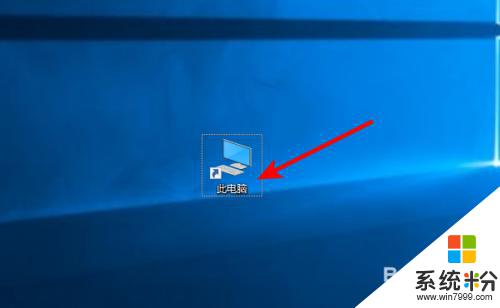
2.进入此电脑,点击文档。
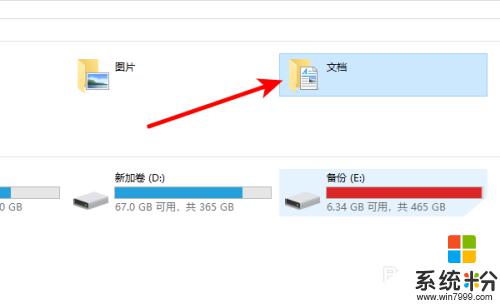
3.进入文档,点击已扫描的文档。
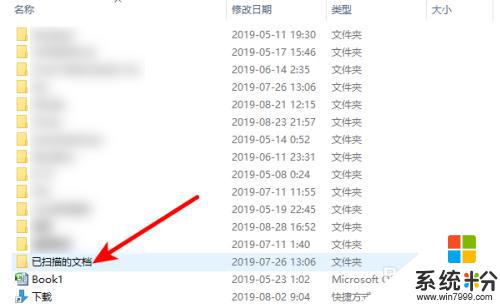
4.进入已扫描的文档,在Documents里面就可以找到扫描的图片了。
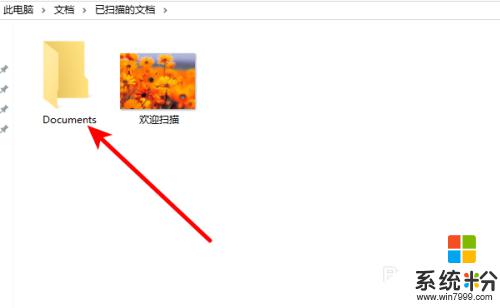
5.另外一种方法,在扫描完的时候。页面会提示导入图片和视频,点击下一步。
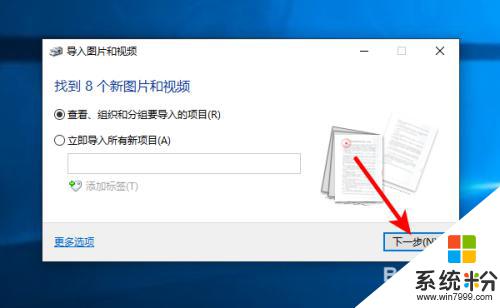
6.之后点击导入。
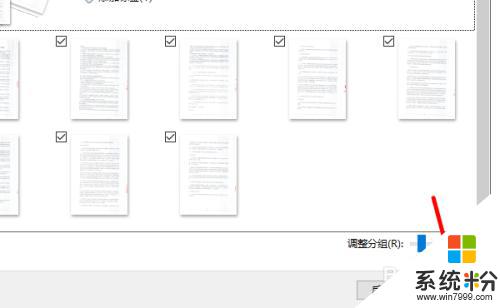
7.页面弹出正在导入图片和视频,等待一会。
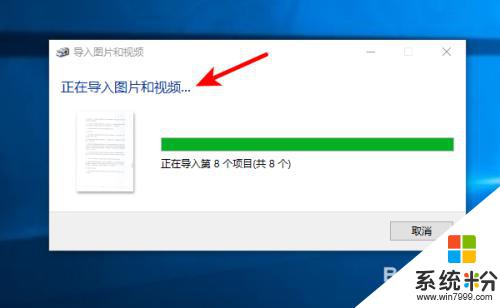
8.之后页面会自动新建一个文件夹,自动把扫描的图片保存在此文件夹。我们可以把这些图片复制或剪切到一个其它的文件夹,方便查找。
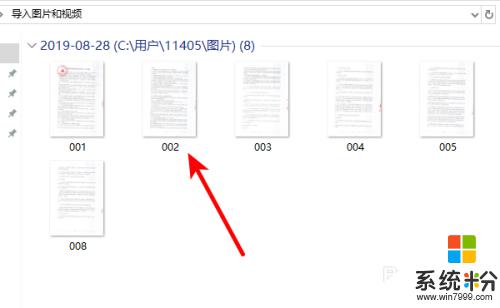
以上就是win10扫描的文件存储位置的全部内容,有出现这种情况的朋友不妨根据我的方法来解决吧,希望能对大家有所帮助。